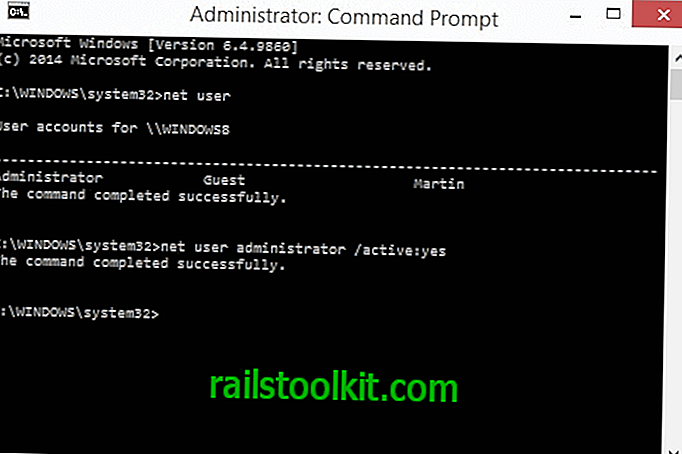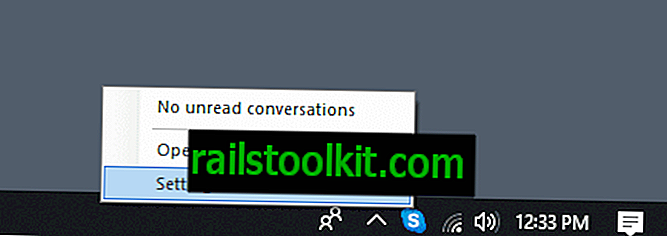Ich habe Minecraft kürzlich auf einem Computer installiert, damit mein elfjähriger Neffe das Spiel darauf spielen kann (natürlich nur offline). Da ich das Spiel noch nie installiert oder gespielt habe, war ich mit dem Setup nicht vertraut und ging davon aus, dass die Java-Laufzeitumgebung immer noch auf dem Computer installiert sein muss, um es überhaupt auszuführen.
Es stellt sich heraus, dass dies nur noch teilweise richtig ist. Mojang bietet eigenständige Versionen von Minecraft für Windows an, die mit einer integrierten Java-Version geliefert werden, die das Spiel bei Neuinstallationen standardmäßig verwendet.
Sie können überprüfen, ob dies der Fall ist, und zwar direkt auf der Downloadseite der offiziellen Website, auf der unter Windows angegeben wird, dass für die Windows-Versionen von Minecraft "kein Java installiert sein muss".
Sobald Sie minecraft.exe auf Ihren Computer heruntergeladen und ausgeführt haben, werden Sie feststellen, dass die Java-Laufzeitumgebung heruntergeladen und als Ordner zum Stammverzeichnis hinzugefügt wird, aus dem Sie die Datei ausgeführt haben.
Während das für die meisten Minecraft-Spieler sofort funktionieren sollte, kann es zu Problemen kommen. Wenn Sie zum Beispiel Minecraft gerade aktualisiert haben, kann eine separat installierte Java-Version weiterhin vom Spiel verwendet werden.
Da Minecraft mit Java 8 ausgeliefert wird, war die Version, die ich bekam, Java 1.8.0.25. Daher können Kompatibilitätsprobleme mit bestimmten Mods auftreten, die mit dieser Java-Version nicht gut funktionieren. Darüber hinaus ist Java 8 Update 25 nicht die neueste Version von Java.
Beide Probleme können behoben werden, indem die vom Spiel verwendete Java-Implementierung geändert wird.
Ändern Sie die von Minecraft verwendete Java-Version
Öffnen Sie Minecraft und warten Sie, bis der Starter auf dem Bildschirm angezeigt wird. Dort finden Sie aufgelistete Profile und eine Schaltfläche zum Bearbeiten neben dieser Option. Klicken Sie auf Profil bearbeiten, um den Profileditor zu öffnen.

Die Java-Einstellungen unten geben an, welche Java-Version Minecraft verwendet. Wenn Sie die integrierte Java-Version verwenden möchten, die mit Windows-Versionen von Minecraft geliefert wird, müssen Sie den vollständigen Pfad zu javaw.exe angeben.
Das Laufzeitverzeichnis wird automatisch zum Minecraft-Stammverzeichnis hinzugefügt. Dies bedeutet, dass Sie runtime \ jre-x64 \ 1.8.0_25 \ bin \ javaw.exe zu seinem Pfad hinzufügen müssen, um es als vom Spiel verwendete Standard-Java-Version festzulegen
Bevor Sie die Voreinstellung bearbeiten können, aktivieren Sie das Kontrollkästchen für die ausführbare Datei. Ich habe minecraft.exe unter C: \ Users \ Martin \ Downloads abgelegt, was bedeutete, dass ich den integrierten Java-Pfad auf C: \ Users \ Martin \ Downloads \ Laufzeit \ jre-x64 \ 1.8.0_25 \ bin \ javaw.exe festlegen musste .
Was ist, wenn Sie eine andere Java-Version verwenden möchten?
Dies ist auch einfach, sofern Sie wissen, wo Java auf Ihrem System installiert ist. Unter Windows wird Java normalerweise unter C: \ Programme \ Java oder C: \ Programme (x86) \ Java installiert, je nachdem, ob Sie 64-Bit- oder 32-Bit-Java installiert haben.
Der Pfad selbst lautet dann C: \ Programme (x86) \ Java \ jre1.8.0_40 \ bin \ javaw.exe oder C: \ Programme \ Java \ jre1.8.0_31 \ bin \ javaw.exe.
Möglicherweise müssen Sie die Version jre1.8.0_40 durch eine andere ersetzen.
Welche Version solltest du ausführen?
Minecraft scheint standardmäßig eine alte Version von Java 8 auszuführen. Version 8 Update 25 ist nicht die neueste Version. Zum Zeitpunkt des Schreibens ist dies Version 8 Update 40.
Die meisten Probleme werden jedoch gemildert, da es nur von Minecraft verwendet wird und nicht von Webbrowsern oder anderen Programmen auf dem System aufgegriffen wird.
Trotzdem kann es sinnvoll sein, die neueste Java-Version zu installieren und anstelle der von Minecraft standardmäßig mitgelieferten zu verwenden.
Wenn Sie Java in Ihrem Webbrowser benötigen, können Sie den Link deaktivieren, um die Sicherheit zu verbessern.